如何在 Slack 上设置和使用自动回复发送自动回复
当您拥有一个小型或大型团队,并且希望将每个人都集中在一个屋檐下以便您可以与每个人交流时,Slack似乎是您的完美选择。Slack受欢迎的原因有很多,这里就是其中之一。您可以在 Slack 上设置和使用自动回复(set up and use auto-reply on Slack)。它也可以在Slack的免费版本中使用。因此(Hence),您可以使用本教程创建任何组并在Slack上设置自动回复。
在 Slack 上设置和使用自动回复
要开始使用,请在Slack上打开组。接下来(Next),单击组名称并选择自定义 Slack(Customize Slack)。
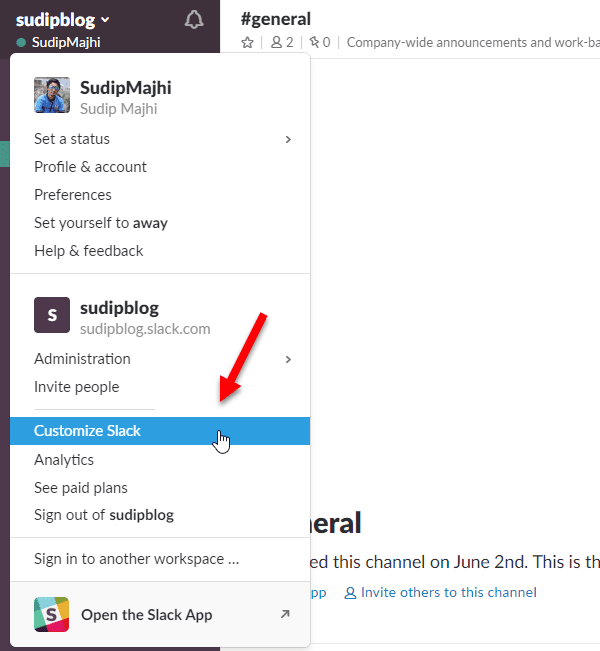
它将打开“自定义您的工作区(Customize Your Workspace )”页面。默认情况下,它将打开表情符号(Emoji)选项卡。您需要切换到Slackbot选项卡。
在这里您可以设置基于关键字的自动回复。例如,当有人说“你好”或“你好”时,您可以发送特定文本。就像这样,您可以使用任意数量的关键字。在Slack(Slack)上设置基于关键字的自动回复没有上限。
要进行设置,请在“当有人说”(When someone says )选项卡中输入您希望获得的文本。之后,在Slackbot 响应(Slackbot responds)选项卡中输入您想要的响应。

就这样!希望这个简单的技巧对你有所帮助。
- 优点:(Advantage: )使用此功能的优点是您可以在有人说出特定单词时发送自动回复。
- 缺点:(Disadvantage: )缺点是需要设置关键字。没有其他过滤器。话虽如此,如果有人说了“当某人说”框中未设置的其他内容,Slackbot将(Being)不会发送任何内容。
限制其他人更改(Restrict)Slack中的自动回复
默认情况下,Slack允许每个组成员编辑现有的自动回复。但是,如果您想为其他人阻止它,这就是您需要做的。
在浏览器中打开Slack的(Slack)设置(Settings)和权限页面。默认情况下,它将打开设置(Settings )选项卡,您需要切换到权限(Permissions )选项卡。因此,向下滚动并找出Slackbot Responses。展开它并从下拉菜单中选择Workspace Owner and Admins Only 。

执行此操作后,除管理员外的其他人无法编辑任何预设回复。
希望这对你有用。(Hope this works for you.)
Related posts
如何配置和自定义Slack Notifications
Slack Tips and Tricks管理小团队聊天
如何在Windows 10上启用Slack app上的Dark Mode
如何将Google Calendar连接到Slack,Zoom and Microsoft Teams
如何删除Slack account,工作区,频道和消息
Slack vs Discord:哪个是Better?
如何在 Slack 中发送 GIF
什么是 Slack 上的 Huddle 以及如何使用它
如何设置和Use Slack Screen共享
6 个最佳 Slack 技巧和窍门
Slack 桌面应用程序:使用它有什么好处?
如何Slack Calendar Integration Works
Slack 频道的 7 个最佳 Slack 机器人
15 Quick Slack Tips and Tricks Beginners
Microsoft Teams 现在是免费的,可以更好地与 Slack 竞争。它比免费的 Slack 更好吗?
如何将 Slack 与 Google 日历同步
Slack apps:远程Teams,Productivity,Developers,Project Management
2021 年提高生产力的 12 个最佳 Slack 技巧
团队沟通的 12 种最佳 Slack 替代方案
如何添加和使用 Slack 自定义表情符号
